Убираем затуманенные участки с фото
Убираем затуманенные участки с фото
Сложность урока: Легкий
В этом Фотошоп уроке вы узнаете как отредактировать засветленную часть фотографии.
А пока, воспользуюсь моментом, чтобы передать ПРИВЕТ казанским аквабайкерам.
Продолжаем.
Как видите на этой фотографии середина слишком светлая будто в тумане. Возможно, туда попала капелька воды или еще что-нибудь.
Давайте попробуем затемнить эту часть.

Возьмите инструмент лассо  и грубо выделите тот светлый участок.
и грубо выделите тот светлый участок.

Нажмите Ctrl + J чтобы скопировать выделение на новый слой
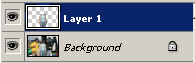
При активном новом слое нажмите Ctrl + L чтобы открыть окно уровни (Levels)
Самый левый ползунок переместите вправо как показано на скриншоте.
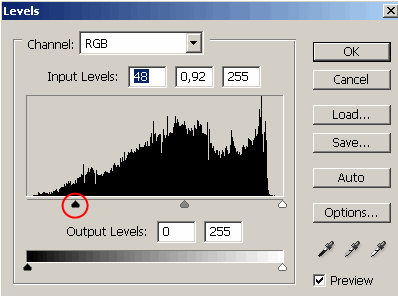
Вот что произошло. Выделенная часть потемнела. Но, как видите, остались четкие границы между темным и светлым изображением.

Чтобы убрать эти линии возьмите инструмент Ластик  , установите среднюю мягкую кисть и аккуратно подотрите границы.
, установите среднюю мягкую кисть и аккуратно подотрите границы.
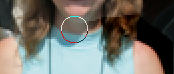
Посмотрите что было - что стало.

Кстати, VIP карточке можно добавить еще больше яркости, чтобы выделить этого важного гостя.
Для этого проделываем по порядку уже знакомые вам действия.

До встречи на www.creativo.one!
Источник: creativo.one
Комментарии 107
Хороший метод. Можно ещё выделить быстрой маской с мягкой кистью.
Убрали туман с фото.
Спасибо за урок!
Спасибо за урок, что-то получилось)
Спасибо))
Хорошо убрали!))
Спасибо за урок
спасибо хороший урок
Спасибо за урок!
Спасибо! Очень нужный эффект
Спасибо!
Еще работа)
Спасибо!
Спасибо.
Спасибо!
Спасибо!
Спасибо за прекрасный урок.
Хороший урок.
Здорово! Спасибо за прием в копилочку!
Спасибо за урок!
спасибо за отличный урок!
Спасибо за урок!
спасибо
Спасибо!
Я применила эффект к всему фото-так лутше
Как вышло?)
затуманенные участки
Спасибо!
Спасибо за урок - пригодится в будущем, думаю... а сейчас было трудно подобрать наглядную фотку для урока.
Бомба. Спасибо.